eSIM Yoho Mobile Connessa, ma Senza Internet? Correggi le Impostazioni APN
Bruce Li•Sep 22, 2025
Non c’è sensazione peggiore di atterrare in un nuovo paese, vedere il telefono connettersi a una rete locale e poi… niente. La tua eSIM Yoho Mobile mostra il segnale al massimo, dice ‘Connesso’, ma non hai internet. È un problema comune e frustrante per ogni viaggiatore.
Ma non preoccuparti, la soluzione è di solito incredibilmente semplice. Questa guida ti illustrerà i due motivi più comuni di questo problema — Roaming Dati e impostazioni APN — e ti permetterà di connetterti in pochi minuti. Prima di iniziare, ricorda che il nostro obiettivo è una connettività senza interruzioni. Puoi sempre esplorare i piani dati globali flessibili di Yoho Mobile per la tua prossima avventura.
Perché la mia eSIM risulta ‘Connessa’ ma non ha traffico dati?
Quando il telefono mostra le barre del segnale e il nome di un operatore, significa che si è registrato con successo su una rete partner locale. Pensalo come fare il check-in in hotel: sei nell’edificio, ma non hai ancora la chiave della tua stanza (internet).
Per ottenere quella chiave, il tuo dispositivo ha bisogno di due cose:
- Permesso di Roaming: Il tuo telefono deve avere il ‘Roaming Dati’ abilitato. Questo gli dà il permesso di utilizzare i dati su una rete che non è quella del tuo operatore di origine.
- Il Gateway Giusto: Ha bisogno del corretto Nome Punto di Accesso (APN). L’APN è come un indirizzo di gateway che indica alla rete locale come connettere il tuo dispositivo a internet.
Se uno di questi è configurato in modo errato, sarai connesso alla rete ma bloccato fuori da internet. Risolviamolo.
La Soluzione in 2 Passi: La Tua Checklist Rapida per la Risoluzione dei Problemi
Esegui questi due passaggi in ordine. Molto spesso, la tua connessione internet funzionerà già dopo il Passaggio 1.
Passaggio 1: Abilita il Roaming Dati
Questa è la causa più comune. Poiché la tua eSIM Yoho Mobile è un piano di viaggio, funziona in ‘roaming’ sulle reti dei nostri partner in tutto il mondo. Devi avere il roaming dati abilitato perché funzioni.
Su iOS (iPhone):
- Vai su Impostazioni > Cellulare.
- Tocca il tuo piano eSIM Yoho Mobile (potresti averlo etichettato durante l’installazione).
- Assicurati che l’interruttore Roaming Dati sia ATTIVO.
Su Android:
- Vai su Impostazioni > Rete e Internet > SIM (o Rete mobile).
- Tocca la tua eSIM Yoho Mobile.
- Trova l’interruttore Roaming e assicurati che sia ATTIVO.
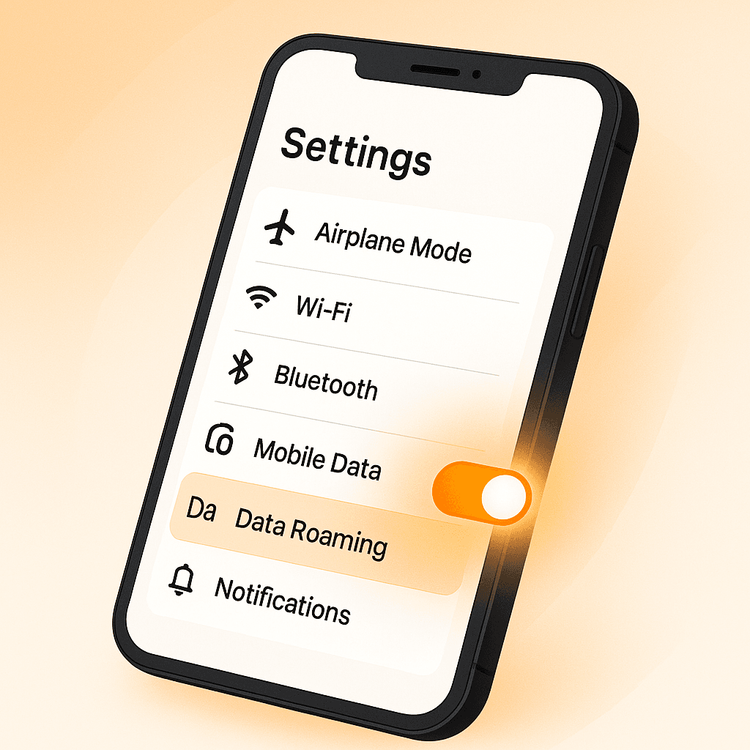
Dopo aver abilitato il roaming, attendi circa 30 secondi. Prova ad aprire una pagina web. Se si carica, hai risolto! In caso contrario, procedi al Passaggio 2.
Passaggio 2: Controlla e Configura le Tue Impostazioni APN
Nella maggior parte dei casi, il telefono dovrebbe configurare automaticamente le impostazioni APN all’attivazione della eSIM. Tuttavia, a volte ha bisogno di un piccolo aiuto manuale, specialmente se ti sposti tra regioni come l’Asia e l’Europa.
L’APN per Yoho Mobile è semplice:
- APN: fast.yoho
- (Lascia vuoti Nome utente e Password)
Ecco come impostarlo manualmente:
Su iOS (iPhone):
- Vai su Impostazioni > Cellulare > Rete Dati Cellulare.
- Sotto la sezione ‘Dati cellulare’, tocca il campo APN e inserisci fast.yoho.
- Lascia vuoti i campi Nome utente e Password.
- Riavvia il telefono.
Su Android:
- Vai su Impostazioni > Rete e Internet > SIM.
- Tocca la tua eSIM Yoho Mobile e scorri verso il basso fino a Nomi Punti di Accesso (APN).
- Tocca l’icona ‘+’ o i tre puntini nell’angolo e seleziona ‘Nuovo APN’.
- Nel campo ‘Nome’, digita ‘Yoho Mobile’.
- Nel campo ‘APN’, digita fast.yoho.
- Lascia tutti gli altri campi come sono, poi tocca i tre puntini e ‘Salva’.
- Seleziona l’APN ‘Yoho Mobile’ appena creato dalla lista.
- Riavvia il dispositivo.
Anche durante la risoluzione dei problemi, è rassicurante sapere di essere coperti. Con servizi come Yoho Care, hai una rete di sicurezza che ti assicura di non perdere mai completamente la connessione, anche se il tuo pacchetto dati principale si esaurisce.
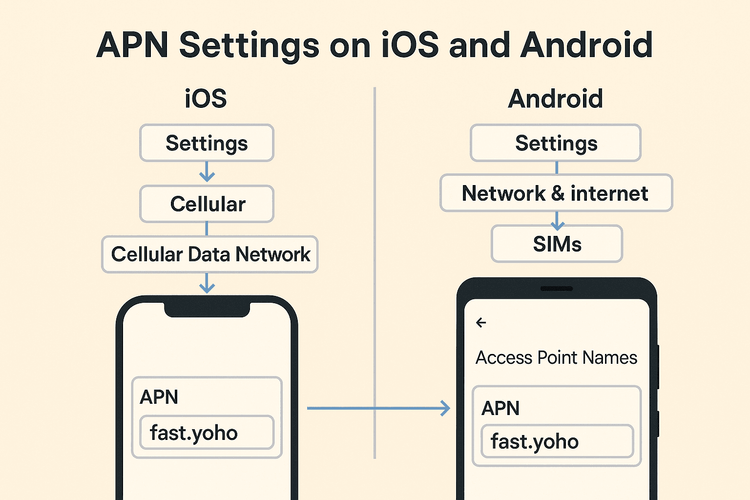
Ancora Senza Internet? Suggerimenti Avanzati per la Risoluzione dei Problemi
Se hai impostato correttamente il Roaming Dati e l’APN e non riesci ancora a connetterti, prova questi passaggi aggiuntivi:
- Riavvia il tuo dispositivo: Un semplice riavvio può risolvere molti misteriosi problemi di connettività.
- Seleziona manualmente la rete: Vai alle impostazioni di rete del tuo telefono e disattiva la selezione ‘Automatica’ della rete. Attendi che si carichi l’elenco degli operatori disponibili e selezionane uno indicato nelle istruzioni del tuo piano Yoho Mobile. Un operatore leader come Telefónica in Spagna o NTT Docomo in Giappone è una buona scelta se disponibile.
- Ripristina impostazioni di rete: Come ultima risorsa, puoi ripristinare le impostazioni di rete del telefono. Nota che questo cancellerà tutte le password Wi-Fi e le connessioni Bluetooth salvate.
- Verifica la compatibilità: Assicurati che il tuo dispositivo sia pienamente compatibile con la tecnologia eSIM. Puoi ricontrollare la nostra lista ufficiale di dispositivi compatibili con eSIM.
Domande Frequenti (FAQ)
Cosa devo fare se la mia eSIM Yoho non ha internet subito dopo l’atterraggio?
Per prima cosa, abilita il ‘Roaming Dati’ per la tua eSIM Yoho Mobile nelle impostazioni del telefono. Questa è la soluzione più comune. Se non funziona, riavvia il telefono. L’ultimo passo è controllare manualmente se l’APN è impostato su ‘fast.yoho’.
Devo cambiare le impostazioni APN per ogni paese che visito con una eSIM regionale Yoho Mobile?
No, non dovrebbe essere necessario. Una volta che l’APN è impostato correttamente su ‘fast.yoho’, dovrebbe funzionare in tutti i paesi coperti dal tuo piano regionale europeo o da altri pacchetti regionali. La tua eSIM si connetterà automaticamente alla rete partner locale corretta.
La mia eSIM Android è connessa ma non ha internet, qual è la soluzione più comune?
Per gli utenti Android, la soluzione è quasi sempre una di queste due cose: o l’interruttore ‘Roaming’ è disattivato, o l’APN non è stato impostato automaticamente. Segui i passaggi di questa guida per abilitare il roaming e poi crea e salva manualmente un APN con il valore ‘fast.yoho’.
Perché la mia connessione internet ha smesso di funzionare dopo alcuni giorni in cui funzionava perfettamente?
Questo di solito indica che hai esaurito il traffico dati del tuo piano. Puoi facilmente controllare il tuo consumo e acquistare un piano di ricarica direttamente dall’app o dal sito web di Yoho Mobile. Ricorda, tutte le ricariche sono manuali, quindi hai il pieno controllo della tua spesa.
Conclusione
Rimanere senza internet appena arrivati è stressante, ma la soluzione è di solito a portata di pochi tocchi. Assicurandoti che il Roaming Dati sia ATTIVO e che il tuo APN sia impostato su fast.yoho, puoi risolvere oltre il 95% dei problemi di ‘connesso ma senza dati’. Questo ti permette di tornare a ciò che è importante: goderti i tuoi viaggi, navigare con facilità e condividere i tuoi momenti con il mondo.
Pronto a sperimentare una connettività in viaggio che funziona e basta? Prova la nostra eSIM gratuita per vedere quanto è facile, o sfoglia i nostri convenienti piani eSIM globali per la tua prossima destinazione!
